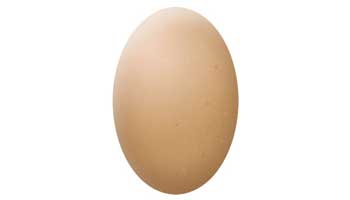Créer un vinyle 33 tours.

Ce tutoriel est écrit avec Photoshop CS 5.
Voici que les vinyles reviennent à la mode…
dans ce tutoriel je travaille sur une image de 300 pixels mais vous pouvez adapter les dimensions pour une résolution supérieure.
► Créez un document de 300 x 300 pixels et ajoutez des repères à 150 pixels vertical et horizontal, via le menu .
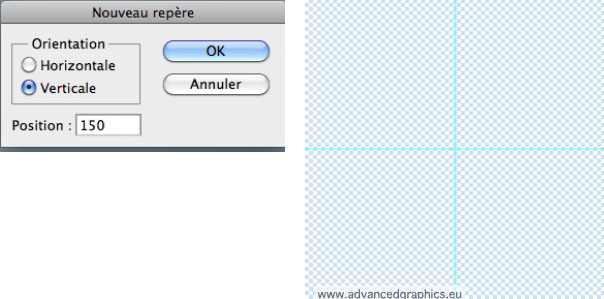
► Prendre l’outil Ellipse de sélection avec un Contour progressif à 0, tracez une sélection depuis le centre vers l’extérieur en maintenant les touches Maj + Alt enfoncées. Cela permet de faire un cercle parfait depuis le centre.
► Remplissez cette sélection de Noir, puis faire Ctrl + D pour désélectionner. Par la suite, je ne rappellerai pas à chaque fois qu’il faut désélectionner, donc pensez-y.
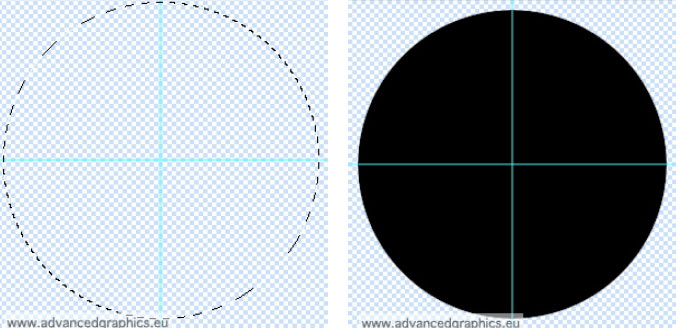
► Dupliquez ce calque puis , Uniforme, monochromatique, entre 30 et 40%.
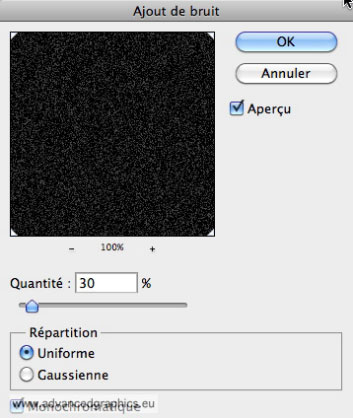
► , de type Rotation Supérieur.
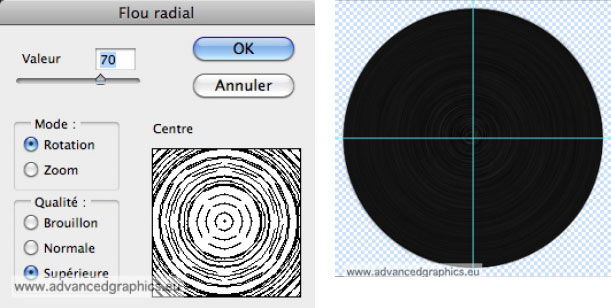
► Sur le même principe qu’à l’étape de création du cercle, en début de tutoriel, faites une sélection de 124 x 124 pixels. Aidez-vous du panneau Informations, menu .
► Sur un nouveau calque, remplissez la sélection de Noir.
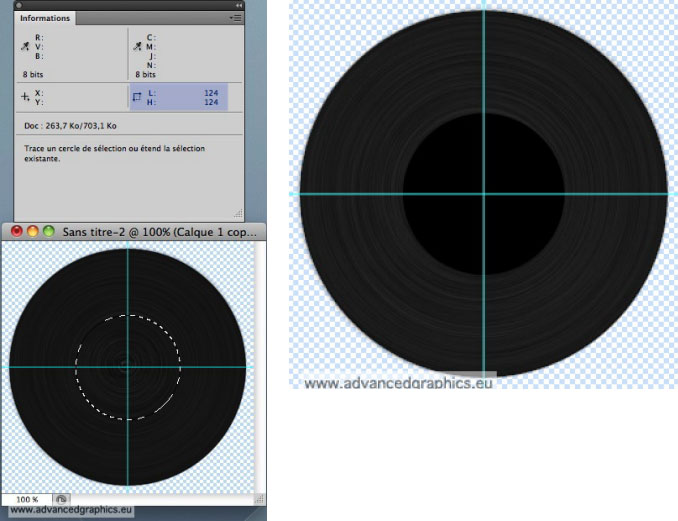
► Recommencez l’opération avec une sélection de 90 x 90 pixels. Vous remplissez la sélection de la couleur de votre choix.
► Et vous refaites encore une petite Ellipse pour simuler le trou.
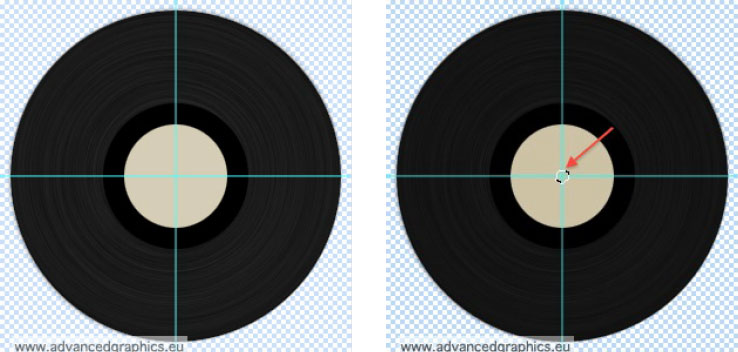
► Maintenant sélectionnez les calques un par un et appuyez sur la touche Suppr afin de faire le trou.
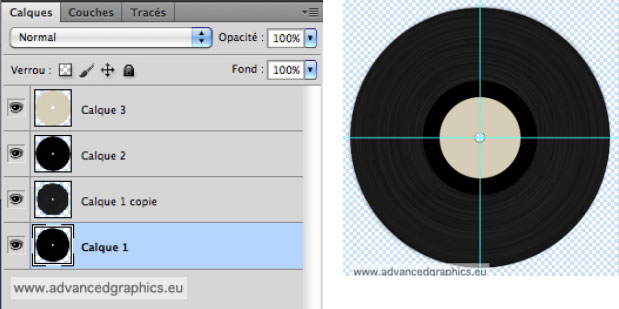
► Renommez vos calques, de haut en bas, centre étiquette, centre noir, sillons et fond noir.
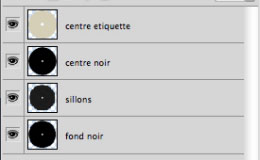
► Sélectionner le calque nommé sillons et faites une sélection circulaire avec l’outil Ellipse de sélection (maintenir la touche Maj), un peu plus petite que les sillons,
► Faire Maj + Ctrl + I pour inverser la sélection et touche Suppr.
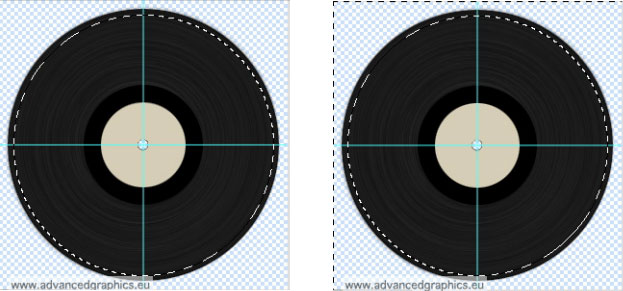
► Maintenant, faites une nouvelle sélection encore plus petite,
► Sélectionner le calque nommé sillons et faire un clic droit puis choisir Calque par couper.
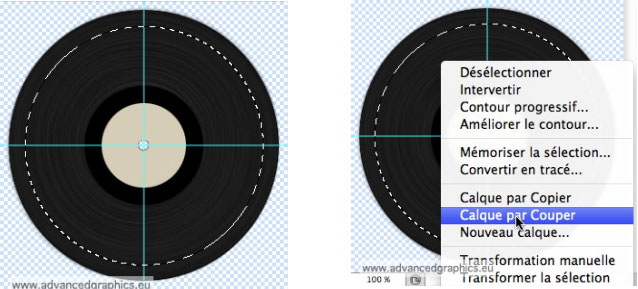
► Un nouveau calque avec des sillons s’est créé, je n’ai nommé sillons 2.
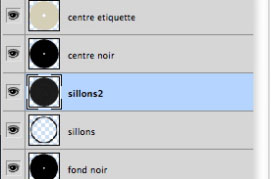
► Comme vous avez perdu la sélection, récupérez la sélection du calque sillons 2 via un Ctrl + clic sur sa vignette dans le panneau des Calques.
► de 1 pixel.
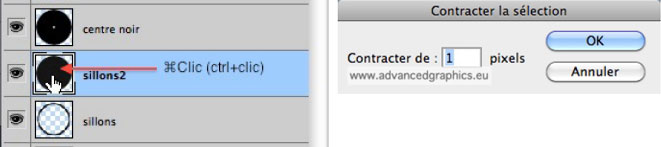
► Faire Maj + Ctrl + I pour inverser la sélection et touche Suppr. Vous avez créé votre premier séparateur de chansons.
► Sur le même principe et en activant toujours le dernier calque sillons, créez d’autres séparateurs.
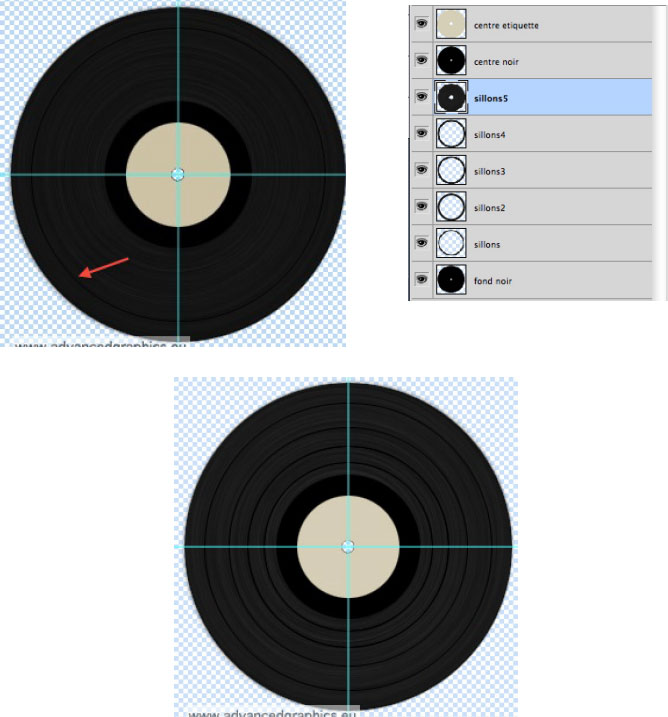
► Occupons-nous des reflets, avec le Lasso polygonal, tracez une forme comme sur la capture.
► Sur un nouveau calque, placez au-dessus de tous les autres, remplissez la sélection de Blanc.
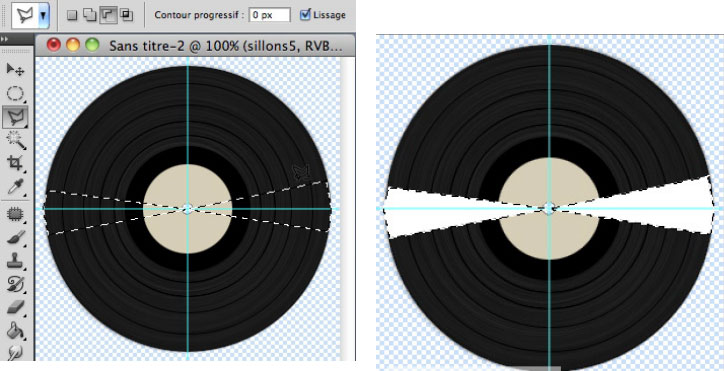
► .
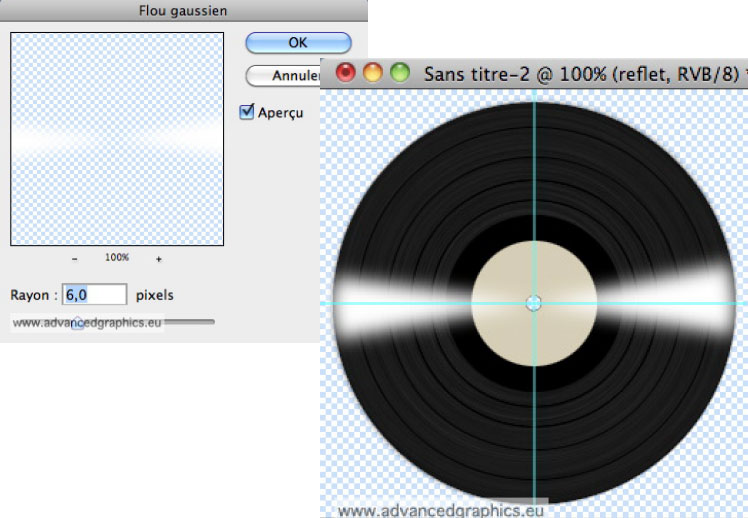
► Mettez ce calque sur Incrustation et dupliquez-le.
► Dupliquez encore ce calque et pivotez-le.
Il ne vous reste plus qu’à décorer l’étiquette de votre vinyle.
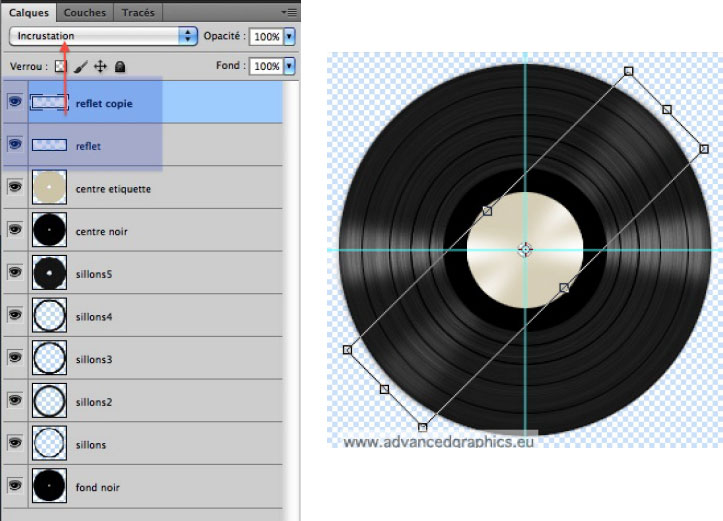
L’image finale se trouve au ▲ début du tutoriel
Ce tutoriel a été réécrit avec l’autorisation de son auteur.
Ce tutoriel est la propriété du site Photoshoplus. Toute reproduction, exploitation ou diffusion du présent document est interdite.
Photoshoplus ©